Elemento de interfaz de usuario Microsoft.Common.TextBox
El elemento de interfaz de usuario (UI) TextBox se puede usar para agregar texto sin formato. El elemento es un campo de entrada de una sola línea, pero admite la entrada de varias líneas con la propiedad multiLine.
Ejemplo de interfaz de usuario
El elemento TextBox utiliza un cuadro de texto de una o varias líneas.
Ejemplo de cuadro de texto de una sola línea.

Ejemplo de cuadro de texto de varias líneas.
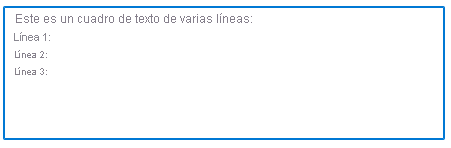
Schema
{
"name": "nameInstance",
"type": "Microsoft.Common.TextBox",
"label": "Name",
"defaultValue": "contoso123",
"toolTip": "Use only allowed characters",
"placeholder": "",
"multiLine": false,
"constraints": {
"required": true,
"validations": [
{
"regex": "^[a-z0-9A-Z]{1,30}$",
"message": "Only alphanumeric characters are allowed, and the value must be 1-30 characters long."
},
{
"isValid": "[startsWith(steps('resourceConfig').nameInstance, 'contoso')]",
"message": "Must start with 'contoso'."
}
]
},
"visible": true
}
Salida de ejemplo
"contoso123"
Observaciones
- Utilice la propiedad
toolTippara mostrar texto encima del elemento cuando el cursor del mouse se desplaza sobre el símbolo de información. - La propiedad
placeholderes el texto de ayuda que desaparece cuando el usuario comienza a editar. Si se definen tantoplaceholdercomodefaultValue,defaultValuetiene prioridad y se muestra. - La propiedad
multiLinees un valor booleano,trueofalse. Para usar un cuadro de texto de varias líneas, establezca la propiedad entrue. Si no se requiere un cuadro de texto de varias líneas, establezca la propiedad enfalseo exclúyala. En el caso de las nuevas líneas, la salida JSON muestra\npara el avance de línea. El cuadro de texto de varias líneas acepta\rpara un retorno de carro (CR) y\npara un avance de línea (LF). Por ejemplo, un valor predeterminado puede incluir\r\npara especificar CRLF. - Si
constraints.requiredestá establecido entrue, el cuadro de texto debe contener un valor para que la validación sea correcta. El valor predeterminado esfalse. - La propiedad
validationses una matriz en la que se agregan condiciones para comprobar el valor proporcionado en el cuadro de texto. - La propiedad
regexes un patrón de expresión regular de JavaScript. Si se especifica, el valor del cuadro de texto debe coincidir con el patrón para que la validación sea correcta. El valor predeterminado esnull. Para obtener más información sobre la sintaxis de regex, consulte la Referencia rápida de expresiones regulares. - La propiedad
isValidcontiene una expresión que se evalúa comotrueofalse. Dentro de la expresión, se define la condición que determina si el cuadro de texto es válido. - La propiedad
messagees una cadena que se muestra cuando el valor del cuadro de texto no supera la validación. - Es posible especificar un valor para
regexcuandorequiredestá establecido enfalse. En este escenario, no se requiere un valor para que la validación del cuadro de texto sea correcta. Si se especifica uno, debe coincidir con el patrón de expresión regular.
Ejemplos
En los ejemplos se muestra cómo usar un cuadro de texto de una sola línea y uno de varias líneas.
Una línea
En el ejemplo siguiente se usa un cuadro de texto con el control Microsoft.Solutions.ArmApiControl para comprobar la disponibilidad de un nombre de recurso.
En este ejemplo, al escribir un nombre de cuenta de almacenamiento y salir del cuadro de texto, el control comprueba si el nombre es válido y si está disponible. Si el nombre no es válido o ya existe, se muestra un mensaje de error. En la salida se muestra un nombre de cuenta de almacenamiento válido y disponible.
{
"$schema": "https://schema.management.azure.com/schemas/0.1.2-preview/CreateUIDefinition.MultiVm.json#",
"handler": "Microsoft.Azure.CreateUIDef",
"version": "0.1.2-preview",
"parameters": {
"basics": [
{
"name": "nameApi",
"type": "Microsoft.Solutions.ArmApiControl",
"request": {
"method": "POST",
"path": "[concat(subscription().id, '/providers/Microsoft.Storage/checkNameAvailability?api-version=2021-09-01')]",
"body": {
"name": "[basics('txtStorageName')]",
"type": "Microsoft.Storage/storageAccounts"
}
}
},
{
"name": "txtStorageName",
"type": "Microsoft.Common.TextBox",
"label": "Storage account name",
"constraints": {
"validations": [
{
"isValid": "[basics('nameApi').nameAvailable]",
"message": "[basics('nameApi').message]"
}
]
}
}
],
"steps": [],
"outputs": {
"textBox": "[basics('txtStorageName')]"
}
}
}
Varias líneas
En este ejemplo se usa la propiedad multiLine para crear un cuadro de texto de varias líneas con texto de marcador de posición.
{
"$schema": "https://schema.management.azure.com/schemas/0.1.2-preview/CreateUIDefinition.MultiVm.json#",
"handler": "Microsoft.Azure.CreateUIDef",
"version": "0.1.2-preview",
"parameters": {
"basics": [
{
"name": "demoTextBox",
"type": "Microsoft.Common.TextBox",
"label": "Multi-line text box",
"defaultValue": "",
"toolTip": "Use 1-60 alphanumeric characters, hyphens, spaces, periods, and colons.",
"placeholder": "This is a multi-line text box:\nLine 1.\nLine 2.\nLine 3.",
"multiLine": true,
"constraints": {
"required": true,
"validations": [
{
"regex": "^[a-z0-9A-Z -.:\n]{1,60}$",
"message": "Only 1-60 alphanumeric characters, hyphens, spaces, periods, and colons are allowed."
}
]
},
"visible": true
}
],
"steps": [],
"outputs": {
"textBox": "[basics('demoTextBox')]"
}
}
}
Pasos siguientes
- Para ver una introducción sobre cómo crear definiciones de UI, consulte CreateUiDefinition.json para la experiencia de creación de aplicaciones administradas de Azure.
- Para ver una descripción de las propiedades comunes de los elementos de interfaz de usuario, consulte Elementos CreateUiDefinition.
- Para más información sobre las funciones, consulte Funciones CreateUiDefinition.